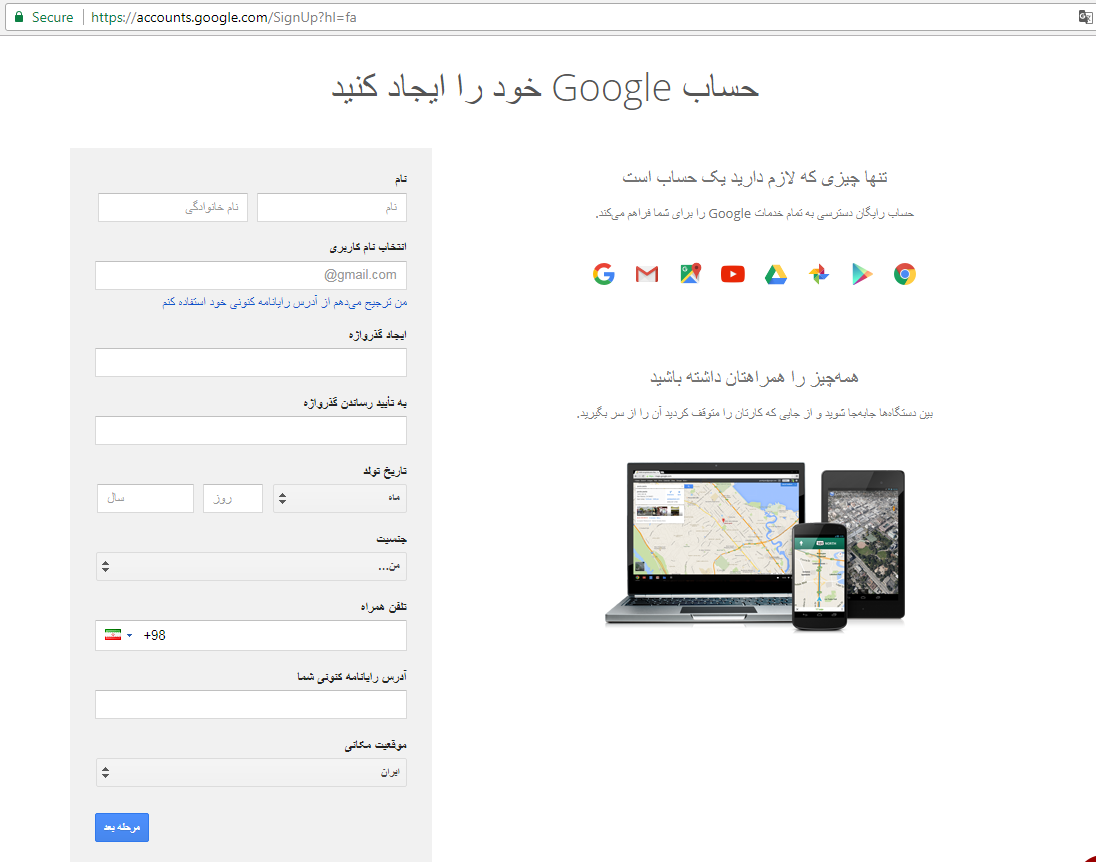چگونه یک ایمیل بسازیم؟ +آموزش
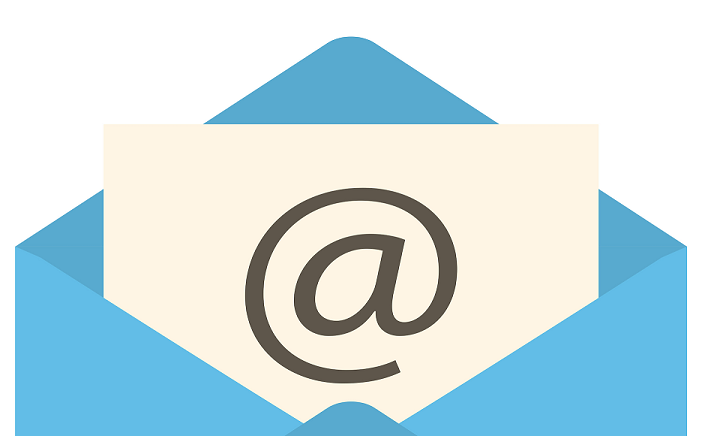
ایمیل سالهاست که به یکی از پرکاربردترین ابزار ارتباطی تبدیل شده است. در حال حاضر ارسال ایمیل با ارسال نامه از طریق پست غیرقابل مقایسه است. سرویس دهندههای بسیاری در سراسر جهان به ارائه ایمیل به کاربران می پردازند، اما فقط تعدادی کمی از این سرویس دهنده ها هستند که با اقبال زیادی از سوی کاربران رو به رو میشوند، یکی از آنهاشرکت گوگل می باشد که سرویس ایمیل GMail را ارائه می دهد.
ما در ادامه به صورت تصویری قصد راهنمایی مرحله به مرحله ساخت یک ایمیل GMail را داریم، شما می توانید با پیروی از این مراحل اقدام به ایجاد یک ایمیل شخصی برای خود کنید.
در ابتدا باید وارد سایت این سرویس دهنده شوید، برای این کار همانطور که در تصویر زیر مشاهده می کنید به آدرس اینترنتی زیر می رویم:
https://accounts.google.com/SignUp?hl=fa
در این صفحه باید اطلاعات اولیه برای ساخت ایمیل را وارد کنید و سپس به مرحله بعد بروید.
در بخش نام، نام و نام خانوادگی خود را وارد می کنید، سپس در کادر نام کاربری، کلمه ای را وارد می کنید که به زودی نام کاربری یا جمیل شما می شود.(می توانید برای این قسمت هر کلمه دلخواهی را وارد نمایید)، در کادر گذر واژه نیز همانطور که مشخص است برای خود گذرواژه ای انتخاب می کنید، سعی کنید رمز پیچیده و ترکیبی برای خود انتخاب نمایید. (از گذاشتن رمزهای ساده خودداری نمایید). برای تایید شدن گذرواژه نیز در کادر پایینی دوباره رمز خود را وارد می کنیم.
در ادامه در کادر های بعدی تاریخ تولد، جنسیت و شماره تلفن همراه را وارد می نمایید. در انتهای این صفحه، گوگل از شما می خواهد تا یک ایمیل که قبلا داشته اید را وارد کنید، البته این گزینه اختیاری است و برای زمان هایی که اطلاعات ورود یا… را از دست داده اید کاربردی می باشد. شما با انتخاب کشور محل سکونت خود در کادر بعدی می توانید به مرحله بعدی بروید.
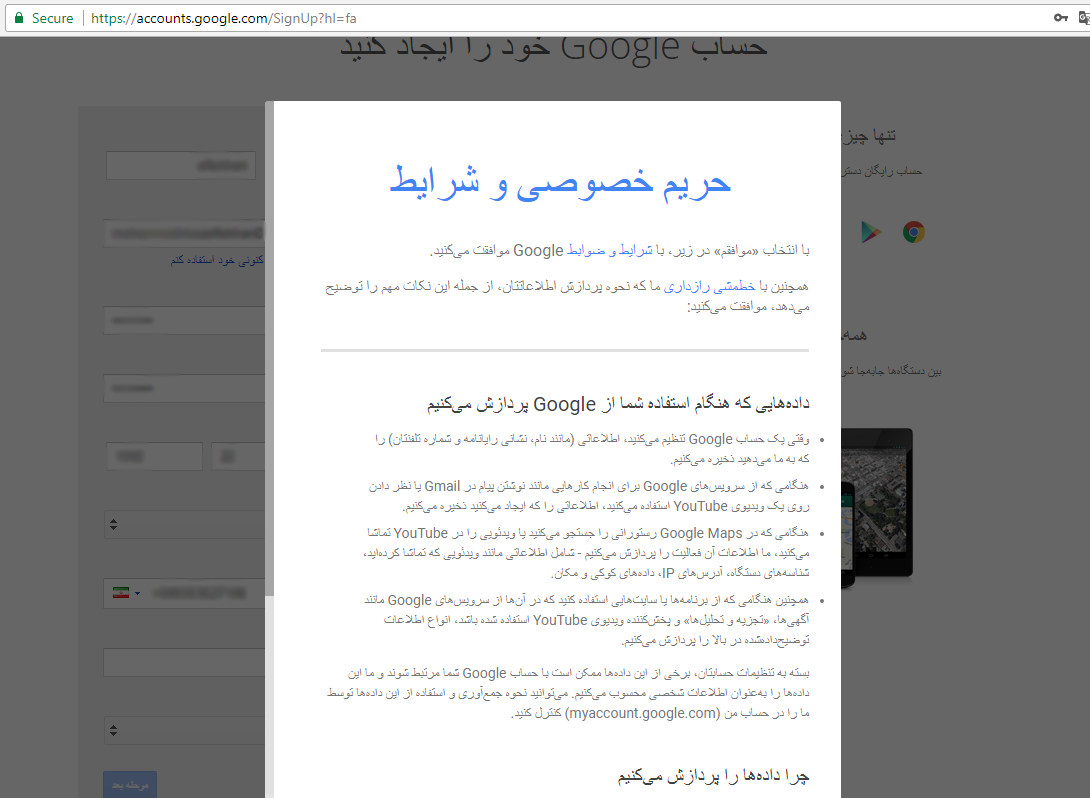
در مرحله بعد پس از مطالعهی قسمت «حریم خصوصی و شرایط» روی گزینهی موافقم کلیک کنید. توجه داشته باشید اگر این گزینه را نمیبینید حتما در قسمت حریم خصوصی به پایینترین نقطهی صفحه بروید.
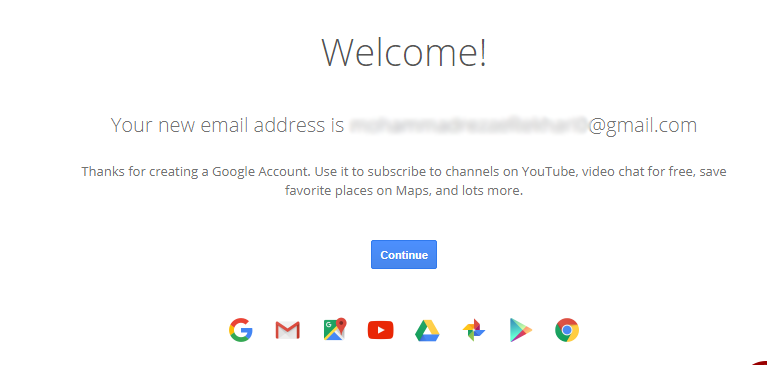
در ادامه صفحه ای به نمایش گذاشته می شود که گوگل به شما خوش آمدگویی می کند و آدرس ایمیل شما را به نمایش می گذارد. با زدن دکمه continue می توانید وارد صفحه شخصی خود شوید.